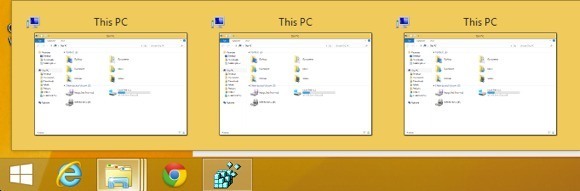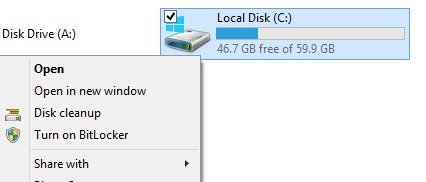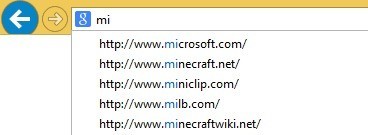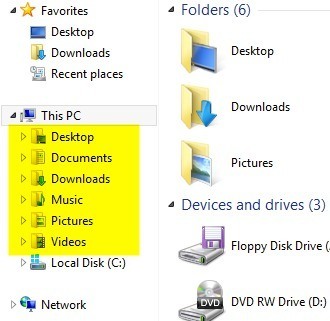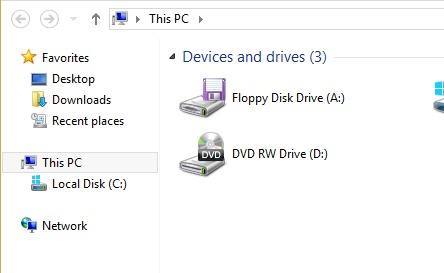Windows 8 și 8.1 sunt controversate, deoarece au schimbat modul în care funcționează Windows fundamental și cu fiecare lansare ulterioară, se retrag la jumătatea drumului. De exemplu, Windows 8.1 permite utilizatorilor să ruleze direct pe desktop, însă trebuie să schimbați manual această setare.
În următoarea actualizare, în curând numită Windows 8.1 Update 1, orice dispozitiv fără atingere va fi automat boot la desktop. Ei vor adăuga, de asemenea, un buton de alimentare la ecranul de pornire, astfel încât să nu mai trebuie să mergeți la meniul Charms. Oricum, este doar o mizerie mare de două lumi și se menține în continuă schimbare cu fiecare versiune, care este sigur de a confunda și deranja mai mulți oameni. Oricum, dacă utilizați Windows 8, aici sunt unele trucuri utile de registru pe care le folosesc pentru o vreme, care au făcut sistemul de operare mai suportabil. Am scris anterior despre 10 hack-uri pentru Windows 8, dar mi se pare că cele de mai jos sunt mai utile în fiecare zi. Dacă aveți unele dintre propriile trucuri de regiștri pe care doriți să le partajați, nu ezitați să le postați în comentarii! De asemenea, rețineți că trebuie să reporniți computerul după fiecare editare a registrului, pentru ca acestea să funcționeze.
Bara de sarcini - Clicuri unice pe programe stacked
În mod implicit, dacă aveți un program care este stivuită pe bara de activități, făcând clic pe ea va afișa o fereastră de previzualizare în care puteți vedea toate ferestrele deschise.
, Am trei ferestre de Explorer deschise și când fac clic pe pictograma din bara de activități, acesta arată previzualizările pentru cele trei ferestre. Apoi trebuie să fac clic pe unul dintre ei pentru a deschide fereastra respectivă. Întotdeauna am găsit acest lucru complet inutil. Da, este un aspect minunat și totul, dar nu este chiar atât de eficient.
În schimb, puteți face un mic reglaj de registry care vă va purta simplu prin toate ferestrele deschise când faceți un singur clic! Puteți totuși să poziționați mouse-ul peste pictogramă și să obțineți o previzualizare a tuturor ferestrelor deschise și să faceți clic pe oricare dintre ele, dar cu tweak puteți să faceți clic pe pictograma și să vă mutați rapid la fereastra dorită fără a încărca previzualizările . Iată eticheta:
Windows Registry Editor versiunea 5.00
; Schimbarea comportamentului unui singur clic pe bara de activități din Windows 8
[HKEY_CURRENT_USER \ Software \ Microsoft \ Windows \ CurrentVersion \ Explorer \ Advanced]
"LastActiveClick" = dword: 00000001registru manual și adăugați acest lucru acolo sau puteți deschide Notepad și copiați și inserați codul de mai sus într-un fișier nou. Citiți postarea mea anterioară adăugând câteva opțiuni la context în Windows 8 pentru instrucțiuni despre crearea și rularea fișierului de registry utilizând Notepad.
Adăugați Curățirea discului în meniul contextual
Am curățarea discului destul de des pe calculatorul meu și am găsit că este enervant să îl caut de fiecare dată când vreau să îl folosesc. Puteți adăuga o opțiune de meniu contextual, astfel încât ori de câte ori faceți clic dreapta pe o unitate de disc în Windows 8 / 8.1, veți primi o opțiune pentru curățarea discului.
Iată codul care va adăuga cheile la registru pentru ca aceasta să funcționeze.
Editorul de registri Windows Versiunea 5.00
; adaugă opțiunea "Curățire disc" pentru a activa meniul contextual ..
[HKEY_CLASSES_ROOT \ Drive \ shell Curățare disc
"icon" = "cleanmgr.exe"
[HKEY_CLASSES_ROOT \ Drive \ shell \
Am scris o întreagă postare pe această temă deoarece este o durere regală pentru a intra în modul de siguranță în Windows 8. Trebuie fie să utilizați msconfig, apăsați pe SHIFT în timp ce faceți clic pe Restart în bara de charms sau să utilizați un disc de recuperare de sistem. >
Ei bine, dacă ați putea adăuga opțiunile modului de siguranță în meniul contextual, faceți clic dreapta, după cum se arată mai jos:
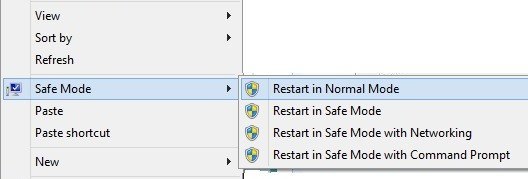 geniile de la Opt Forumuri au scos un hack de registry cu câteva fișiere de script care vă permit să adăugați această opțiune grozavă la Windows 8 și Windows 8.1. Ei au instrucțiuni complete despre modul de instalare a script-urilor și puteți descărca fișierul reg direct de pe site-ul lor. În mod sigur a făcut ca pornirea în modul sigur să fie mult mai convenabilă pentru mine.
geniile de la Opt Forumuri au scos un hack de registry cu câteva fișiere de script care vă permit să adăugați această opțiune grozavă la Windows 8 și Windows 8.1. Ei au instrucțiuni complete despre modul de instalare a script-urilor și puteți descărca fișierul reg direct de pe site-ul lor. În mod sigur a făcut ca pornirea în modul sigur să fie mult mai convenabilă pentru mine.
Adăugarea de domenii de nivel superior la Căutarea automată IE
Internet Explorer 11 în Windows 8 are o caracteristică frumoasă în care vă va oferi sugestii pentru site-uri pe măsură ce începeți să tastați. De exemplu, dacă introduc "mi", primesc această listă:
Veți observa domeniile .com și. rezultate. În mod implicit, există patru domenii care sunt setate să se potrivească: .com, .net, .org și .edu. Cu toate acestea, puteți adăuga mai multe la această listă dacă doriți. Să presupunem că lucrați pentru guvern sau că trăiți în Marea Britanie sau într-o altă țară și doriți să o adăugați la lista de sugestii, atunci tot ce trebuie să faceți este să executați codul de mai jos.
Windows Registry Editor versiunea 5.00
; == Adăugați adrese URL suplimentare la căutările auto url ale Internet Explorer ==
[HKEY_LOCAL_MACHINE \ SOFTWARE \ Microsoft \ Internet Explorer \ Main \ UrlTemplate]
„5“ =“www.% s.gov“
«6» =“www.% s.mil“
„7“ =“www.% s.co.uk“
«8» =“www.% s.be“
"9" = "www.% s.de"
"10" = "www.% s.nl"
schimbați aceste valori oricui doriți, cum ar fi .in pentru India, etc. Puteți, de asemenea, să adăugați cât mai multe sau mai puține pe cât doriți. Doar asigurați-vă că începe de la 5 și mergeți de acolo.
Îndepărtați librăriile implicite Windows
Un alt truc pe care l-am efectuat mereu pe sistemele Windows 8 elimină toate folderele bibliotecilor implicite din Explorer . Eu personal am propriile mele dosare pentru organizarea conținutului și de aceea nu le folosesc.
s>ați venit cu un fișier reg pentru a elimina toate aceste foldere din sistem, astfel încât să aveți un Windows curat Explorer ca aceasta:
Dacă vă plac desktopul, acesta este, în mod normal, sub Favourite oricum, așa că, de obicei, îl șterg chiar și pe cel care îl folosește. Acum, în loc să am o grămadă de foldere, nu am făcut niciodată clic pe el, am doar lista mea de hard-discuri și dispozitive externe. Mult mai curat!
Deci, acestea sunt câteva corecții rapide ale registrilor pentru Windows 8 și Windows 8.1 care, sperăm, vă vor face puțin mai productivi cu sistemul de operare. Dacă aveți unele dintre propriile trucuri, ne informează în comentarii. Bucurați-vă!